האוזניות האלחוטיות הפופולריות ביותר בעולם השתפרו עוד יותר כאשר אפל הציגה את "Hey Siri" ל-AirPods מוקדם יותר השנה. אבל לפני שתתרגש יותר מדי, דע ש"היי סירי" עובד רק עם AirPods מהדור השני ומעלה (כולל AirPods Pro), ואם אתה קורא את זה כנראה שהוא לא עובד בכלל.
עבור רוב בעלי ה-AirPods, אין בעיה. אמור "היי סירי" בכל פעם שה-AirPods שלך באוזניים ובקש מהעוזר האישי של אפל לבצע את הצעתך. אתה צריך לשמוע את הצפצוף העמוק של נשימתה העצורה של סירי לפני שהיא ממלאת את הפקודה שלך.
אבל למשתמשים אחרים אין כל כך מזל. לא משנה מה הם מנסים, סירי לא מקשיבה. אפילו עם סט חדש לגמרי של AirPods Pro או AirPods 2, פתרון בעיות רציני הוא על מנת לגרום ל"היי סירי" לעבוד.
לכן אנחנו כאן כדי לעזור. עקוב אחר העצה שלהלן כדי לתקן את "היי סירי" ב-AirPods שלך. וספרו לנו איך זה הולך בתגובות למטה!
תוכן
-
טיפים מהירים
- קָשׁוּר:
-
האם יש לך את ה-AirPods הנכונים עבור "היי סירי"?
- AirPods 1 או AirPods 2?
- כיצד אוכל למצוא את מספר הדגם של ה-AirPods שלי?
- איך אני מפעיל את Siri ב-AirPods שלי אם הם לא תומכים ב"היי סירי?"
-
ודא שאתה עומד בדרישות של Siri
- 1. גישה לאינטרנט
- 2. שפה ואזור
- 3. תוכנה מעודכנת
-
הפעל את "Hey Siri" במכשיר שאליו מתחברים ה-AirPods שלך
- כיצד אוכל להפעיל את "היי סירי" באייפון, אייפד או אייפוד טאץ' שלי?
- איך אני מפעיל את "היי סירי" ב-Mac שלי?
-
כבה את הגבלות Siri בזמן מסך
- כיצד אוכל לבטל את הגבלות Siri ב-iPhone, iPad או iPod touch שלי?
- כיצד אוכל לבטל את הגבלות Siri ב-Mac שלי?
-
בדוק את המיקרופון ב-AirPods שלך
- איך אני מנקה את המיקרופונים ב-AirPods שלי?
- כיצד אוכל לבחור את המיקרופונים ב-AirPods שלי?
-
עדכן את התוכנה במכשיר המחובר שלך
- כיצד אוכל לעדכן את התוכנה באייפון, אייפד או iPod touch?
- איך אני מעדכן את התוכנה ב-Mac?
- כיצד אוכל לעדכן את הקושחה ב-AirPods שלי?
- מה לגבי תוכנת בטא?
-
הפעל מחדש את המכשיר שלך ואפס את ה-AirPods
- האם עלי להפעיל מחדש את המכשיר המחובר שלי?
- איך אני מאפס את ה-AirPods שלי?
- אפס את ההגדרות במכשיר המחובר שלך
- כיצד אוכל לאפס את כל ההגדרות באייפון, אייפד או iPod touch?
-
צור קשר עם התמיכה של אפל
- פוסטים קשורים:
טיפים מהירים
 עוזר אישי צריך לחסוך זמן, לא לתפוס יותר ממנו. נסה את הטיפים המהירים האלה אם "היי סירי" לא עובד על ה-AirPods שלך (דור שני) או קרא את הפוסט המלא למטה:
עוזר אישי צריך לחסוך זמן, לא לתפוס יותר ממנו. נסה את הטיפים המהירים האלה אם "היי סירי" לא עובד על ה-AirPods שלך (דור שני) או קרא את הפוסט המלא למטה:
- הפעל את "היי Siri" עבור המכשיר שאליו אתה מחבר את ה-AirPods שלך.
- עדכן את המכשיר שלך לתוכנה הזמינה העדכנית ביותר, לא כולל גרסאות בטא.
- החזר את ה-AirPods שלך למקרה שלהם והחזק את לחצן ההגדרה כדי לאפס אותם.
- אפס את כל ההגדרות במכשיר שלך, הפעל את "Hey Siri" והתאם שוב את ה-AirPods שלך.
- צור קשר עם התמיכה של Apple לקבלת סיוע טכני אחד על אחד.
קָשׁוּר:
- איבדתי את ה-AirPods שלי! כיצד למצוא את ה-AirPods או נרתיק ה-AirPod האבודים שלך
- AirPods לא מתואמים אוטומטית? בעיות סנכרון? איך לתקן
- AirPods או אוזניות מנגנים באוזן אחת בלבד, איך לתקן
- ה-AirPods שלך משתפרים אפילו יותר עם iOS 13
- מארז AirPods מהבהב בירוק: מה זה אומר ואיך אני מתקן את זה?
- סקירה: הטוב ביותר משתפר עם AirPods 2
- אפל מכריזה על מכשירי AirPods מהדור השני (אבל הם לא 'AirPods 2')
האם יש לך את ה-AirPods הנכונים עבור "היי סירי"?
למרות שזה לא ברור מיד עמוד ה-AirPods של אפל, "היי סירי" זמין רק עבור AirPods Pro והדור השני של AirPods. אז הדבר הראשון שצריך לעשות הוא לוודא שיש לך את הנכונים.
AirPods 1 או AirPods 2?

אמנם קל להבחין בהבדל בין AirPods Pro (גבעול קצר יותר, מארז שונה) לבין דגמי ה-AirPods הישנים יותר. זה לא כל כך קל להבחין בין דור 1 לדור 2.
לרוע המזל, ה-AirPods (דור שני), הידועים יותר בשם AirPods 2, נראים זהים למקורים. עד כדי כך שכמה משתמשים חסרי מזל אפילו קיבלו בטעות AirPods מקוריים כששילמו עבור AirPods 2.

בצע את השלבים הבאים כדי למצוא את מספר הדגם של ה-AirPods הספציפיים שלך, ולאחר מכן השווה אותו לטבלה למטה כדי לגלות אילו מהם יש לך.
כיצד אוכל למצוא את מספר הדגם של ה-AirPods שלי?
- חבר את ה-AirPods שלך לאייפון, אייפד או iPod touch.
- במכשיר המחובר, עבור אל הגדרות > כללי > אודות.
- גלול מטה והקש על AirPods כדי לראות את מספר הדגם.
| שמאל את AirPod | AirPod מימין | |
| AirPods (דור ראשון) | A1722 | A1523 |
|---|---|---|
| AirPods (דור שני) | A2031 | A2032 |
איך אני מפעיל את Siri ב-AirPods שלי אם הם לא תומכים ב"היי סירי?"
אם יש לך את ה-AirPods המקוריים, אתה עדיין יכול הפעל את Siri בלחיצה כפולה.
ודא שאתה מפעיל את האפשרות הזו על ידי בחירת ה-AirPods שלך מהגדרות ה-Bluetooth במכשיר מחובר. לאחר מכן הקש פעמיים על ה-AirPod השמאלי או הימני כדי לדבר עם Siri.

ודא שאתה עומד בדרישות של Siri
אפילו בלי "היי סירי", אתה צריך להחזיק את הדברים הנכונים כדי שהעוזר האישי של אפל יעבוד על ה-AirPods שלך. בדוק כל אחת מהקטגוריות למטה כדי לוודא שאתה נותן לסירי את כל מה שהיא צריכה כדי לעבוד כמו שצריך.
1. גישה לאינטרנט
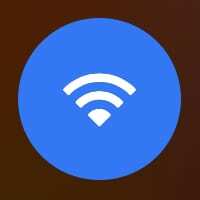
סירי צריכה גישה לאינטרנט. זה שונה ממערכת השליטה הקולית הישנה יותר של אפל, אבל סירי יכולה לבצע הרבה יותר משימות כתוצאה מכך. ודא שלמכשיר שאליו אתה מחבר את ה-AirPods שלך יש חיבור אינטרנט פעיל כשאתה משתמש ב"היי סירי".
2. שפה ואזור

בנוסף, Siri אינו זמין בכל השפות או האזורים. תסתכל על הזמינות של Siri באתר של אפל. אם השפה או האזור שלך לא מופיעים ברשימה, אתה יכול לשנות את ההגדרות במכשיר המחובר שלך או להמתין עד שאפל תרחיב את היכולת של Siri.
3. תוכנה מעודכנת

לבסוף, עליך להפעיל את התוכנה העדכנית ביותר כדי להשתמש ב-"Hey Siri" עם ה-AirPods שלך. בכל מכשיר שאליו אתה מחבר את ה-AirPods שלך, בדוק אם קיימים עדכוני תוכנה חדשים וודא שאתה מפעיל לפחות iOS 12.2, watchOS 5.2, tvOS 12.2 או macOS 10.14.4.
הפעל את "Hey Siri" במכשיר שאליו מתחברים ה-AirPods שלך
בעת השימוש ב-AirPods שלך, אופן הפעולה של Siri תלוי בהגדרות של כל מכשיר שאתה מחובר אליו. אם "Hey Siri" כבוי באייפון שלך, לא תוכל להשתמש בו מה-AirPods Pro או 2 שלך בזמן שאתה מחובר למכשיר זה.
עקוב אחר ההוראות שלהלן כדי להפעיל את Siri ואת התכונה "היי Siri" עבור מכשירי Apple שלך.
כיצד אוכל להפעיל את "היי סירי" באייפון, אייפד או אייפוד טאץ' שלי?
- עבור אל הגדרות > Siri וחיפוש.
- הפעל את האזנה עבור "היי סירי".
- אם תתבקש, עקוב אחר ההוראות להגדרת "היי סירי".
- הפעל גם את האפשרות לאפשר את Siri כאשר היא נעולה.
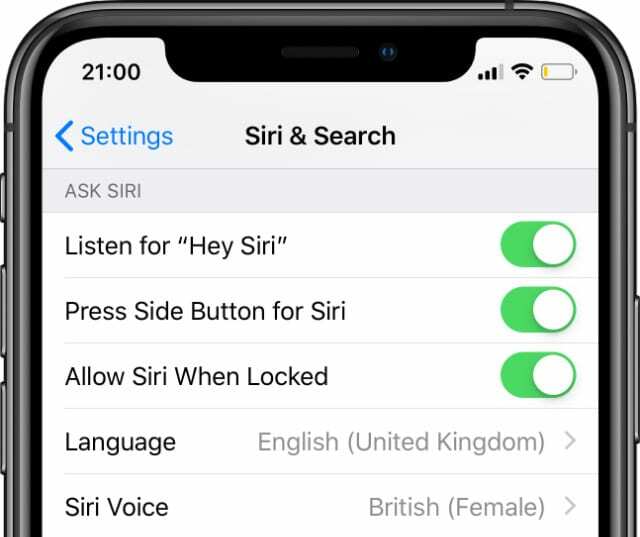
הפעל את Siri, "היי Siri", ונעל את הגישה למסך בהגדרות שלך.
איך אני מפעיל את "היי סירי" ב-Mac שלי?
- מסרגל התפריטים, עבור אל > העדפות מערכת... > Siri.
- סמן את התיבה כדי להפעיל את Ask Siri.
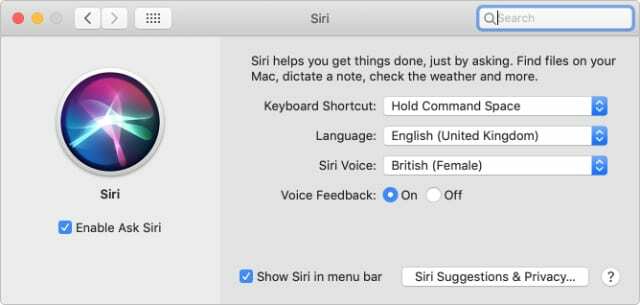
הפעל את Ask Siri מהעדפות המערכת שלך ב-macOS.
כבה את הגבלות Siri בזמן מסך
אם אתה משתמש בהגבלות תוכן ופרטיות כדי להגביל תוכן למבוגרים במכשיר שלך, הגבלות אלו עשויות גם לחסום את Siri מלפעול כהלכה. בעבר היו ההגבלות בהגדרות הכלליות אבל הועבר להגדרות זמן מסך עם iOS 12.
עקוב אחר ההוראות שלהלן כדי להבטיח ש-Siri לא נחסמת עבור ה-AirPods שלך על ידי הגבלות על המכשירים שלך.
כיצד אוכל לבטל את הגבלות Siri ב-iPhone, iPad או iPod touch שלי?
- עבור אל הגדרות > זמן מסך > הגבלות תוכן ופרטיות.
- אם תתבקש, הזן את קוד הגישה שלך לזמן מסך.
- כבה לחלוטין את הגבלות התוכן והפרטיות או:
- עבור אל אפליקציות מותרות והפעל את Siri & Dictation.
- לאחר מכן עבור אל הגבלות תוכן ואפשר תוכן חיפוש אינטרנט של Siri.
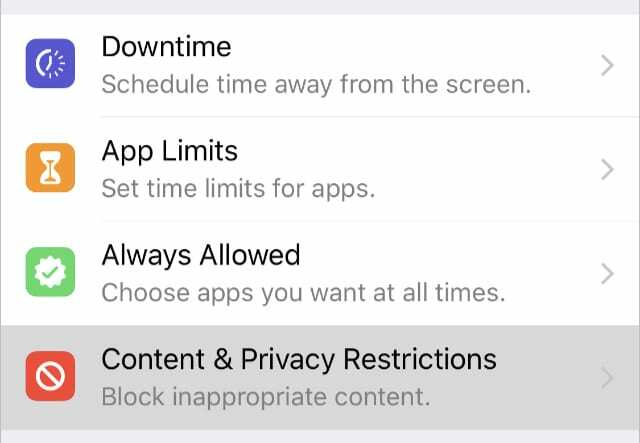
מצא את ההגבלות שלך בהגדרות זמן מסך מ-iOS 12 ואילך.
כיצד אוכל לבטל את הגבלות Siri ב-Mac שלי?
-
ב-macOS Catalina ואילך:
- מסרגל התפריטים, עבור אל > העדפות מערכת > זמן מסך, תוכן ופרטיות.
- כבה לחלוטין את הגבלות התוכן והפרטיות או:
- בכרטיסייה אפליקציות, הפעל את Siri & Dictation.
- בכרטיסייה תוכן, הפעל תוכן חיפוש באינטרנט ב-Siri.
-
ב-macOS High Sierra או מוקדם יותר:
- מסרגל התפריטים, עבור אל > העדפות מערכת > בקרת הורים.
- עבור לכרטיסייה שכותרתה אחר.
- בטל את סימון התיבה כדי לכבות את Siri & Dictation.
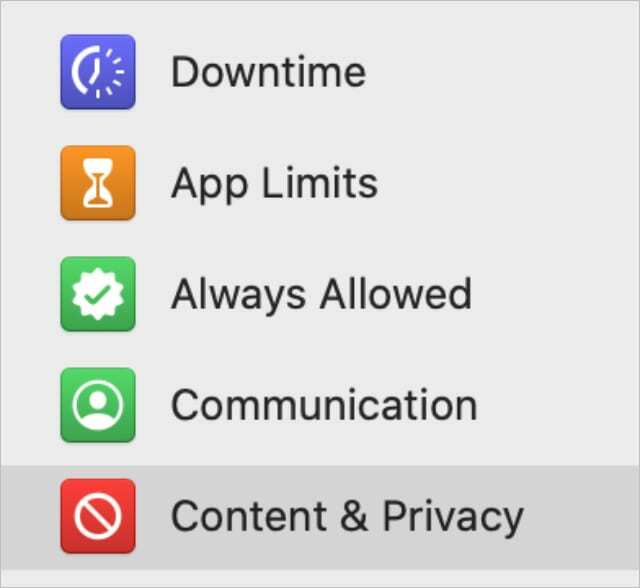
בדוק את המיקרופון ב-AirPods שלך
"היי סירי" תלוי במיקרופונים ב-AirPods Pro או ב-AirPods 2 שלך כדי לעבוד כמו שצריך. אם פסולת חוסמת את המיקרופונים האלה או אם סירי לא יודעת להשתמש במיקרופונים של AirPods שלך, היא לעולם לא תשמע אותך מבקשת את תשומת לבה.
איך אני מנקה את המיקרופונים ב-AirPods שלי?
בדוק ויזואלית את ה-AirPods שלך בחיפוש אחר סימנים של לכלוך, אבק ולכלוך. כל אחד מהחומרים הללו עלול להצטבר ולגרום לבעיות. המיקרופונים נמצאים בתחתית כל AirPod מאחורי גריל מתכת, הנוטה לאסוף לכלוך.
השתמש במקלון צמר גפן יבש או במברשת בעלת זיפים רכים כדי לנקות את ה-AirPods שלך. אל תשתמש בנוזלים כלשהם במהלך הניקוי מכיוון שה-AirPods שלך אינם עמידים למים.

כיצד אוכל לבחור את המיקרופונים ב-AirPods שלי?
גם אם ה-AirPods שלך נקיים ללא רבב, ייתכן ש-Siri לא תקשיב למיקרופונים שבהם. אתה צריך לוודא ש-Siri עוברת אוטומטית למיקרופונים של AirPods שלך בכל פעם שאתה משתמש בהם כדי ש"היי סירי" יפעל. זו בדרך כלל ברירת המחדל.
- במכשיר iOS או iPadOS המחובר שלך, עבור אל הגדרות > Bluetooth.
- הקש על כפתור i ליד ה-AirPods שלך.
- בחר מיקרופון והפעל את החלף אוטומטי של AirPods.
עדכן את התוכנה במכשיר המחובר שלך
תוכנה לא מעודכנת יכולה לגרום לכל מיני בעיות במכשירים האלקטרוניים שלך. זה עלול לגרום להם להיות איטיים או לא מגיבים. או שזו יכולה להיות הסיבה ש"היי סירי" לא עובד עבור ה-AirPods 2 שלך.
הפתרון הפשוט הוא לחפש עדכוני תוכנה חדשים ולהוריד את כל מה שזמין. עליך לעשות זאת עבור כל מכשיר שאליו אתה מחבר את ה-AirPods שלך: iPhone, iPad, iPod touch או Mac.
AirPods Pro דורשים מכשירי אפל עם iOS 13.2 ואילך, iPadOS 13.2 ואילך, watchOS 6.1 ואילך, tvOS 13.2 ואילך, או macOS Catalina 10.15.1 ואילך.
AirPods 2 דורשים מכשירי אפל עם iOS 12.2 ואילך, watchOS 5.2 ואילך, tvOS 12.2 ואילך, או macOS Mojave 10.14.4 ואילך.
כיצד אוכל לעדכן את התוכנה באייפון, אייפד או iPod touch?
- ודא שמכשיר ה-iOS או ה-iPadOS שלך מחובר לאינטרנט.
- עבור אל הגדרות > כללי > עדכון תוכנה.
- המתן עד שהמכשיר שלך יבדוק אם קיימים עדכונים חדשים.
- הורד והתקן את כל העדכונים הזמינים.

הורד את התוכנה העדכנית ביותר באייפון שלך.
איך אני מעדכן את התוכנה ב-Mac?
- ודא שה-Mac שלך מחובר לאינטרנט.
- מסרגל התפריטים, עבור אל > העדפות מערכת... > עדכון תוכנה.
- המתן עד שה-Mac יבדוק אם קיימים עדכונים חדשים.
- הורד והתקן את כל העדכונים הזמינים.

אפל משחררת עדכוני תוכנה חדשים כל הזמן, ודא שה-Mac שלך מעודכן.
כיצד אוכל לעדכן את הקושחה ב-AirPods שלי?
קושחה היא סוג של תוכנה שמתכנתת באופן קבוע יותר במכשירים אלקטרוניים, כמו ה-AirPods שלך. הקושחה ב-AirPods שלך לא מתעדכנת בתדירות גבוהה, אבל אם הקושחה שלך לא מעודכנת היא עלולה לגרום לבעיות עם "היי סירי".
למרבה הצער, אין דרך לעדכן באופן ידני את הקושחה ב-AirPods שלך. זה קורה אוטומטית מאחורי הקלעים בכל פעם שהם מתחברים לאייפון או אייפד שנמצאים באינטרנט.
מה לגבי תוכנת בטא?
משתמשים רבים לוקחים חלק ב תוכנת אפל בטא כדי לבדוק את iOS, iPadOS ו-macOS מוקדם. בעשותם זאת, הם יכולים לגלות שגיאות שאפל צריכה לתקן לפני פרסום פומבי של התוכנה.
זוהי דרך מרגשת לגלות תוכנות חדשות בשלב מוקדם, אך השימוש בתוכנת בטא אכן הופך את המכשירים שלך ליותר מועדים לבעיות. לעתים קרובות זו תוצאה של התוכנה הלא גמורה במכשיר שלך, וייתכן שתצטרך לחכות לעדכון הבא כדי לתקן זאת.
אם "היי סירי" לא עובד על AirPods Pro או 2 שלך, והמכשיר המחובר שלך מריץ תוכנת בטא, עליך שקול לחזור לגרסה יציבה של iOS או macOS במקום זאת.

הפעל מחדש את המכשיר שלך ואפס את ה-AirPods
אחד משלבי פתרון הבעיות הבסיסיים ביותר הוא להפעיל מחדש את המכשיר הבעייתי שלך. פשוט כבה והדלק אותו שוב. אבל זה לא כל כך פשוט עם AirPods כי אין מתג כיבוי! במקום זאת, עליך לאפס את האוזניות ולהתאים אותן שוב למכשירים שלך.
האם עלי להפעיל מחדש את המכשיר המחובר שלי?
לפני שתאפס את ה-AirPods שלך, מה שהסברנו כיצד לעשות להלן, אתה עדיין צריך להפעיל מחדש את המכשיר המחובר. זה עשוי להיות אייפון, אייפד, מק או כל מכשיר אחר של אפל. כבה אותו, המתן 30 שניות ואז הפעל אותו שוב.
איך אני מאפס את ה-AirPods שלי?
- מהמכשיר המחובר שלך, עבור אל הגדרות ה-Bluetooth ושכח את ה-AirPods.
- החזר את ה-AirPods שלך למארז הטעינה שלהם.
- סגור את המארז והמתן 30 שניות.
- פתח את המכסה ולאחר מכן לחץ והחזק את לחצן ההגדרה בגב המארז.
- הנורית אמורה להבהב מלבן לענבר ללבן שוב.
- ה-AirPods שלך אופסו כעת, עליך להתאים אותם למכשיר שלך שוב.

לחץ והחזק את לחצן ההגדרה בגב כיסוי ה-AirPods שלך כדי לאפס אותם
אפס את ההגדרות במכשיר המחובר שלך
ייתכן שתצורה מסוימת בהגדרות האייפון, האייפד או ה-iPod touch שלך גורמת לבעיות כאשר "היי סירי" לא עובד ב-AirPods Pro או 2 שלך. כדי לתקן זאת, אפס את ההגדרות במכשיר שלך, ולאחר מכן הפעל ובדוק שוב את "היי סירי".
לפני שאתה מתחיל, אנו ממליצים לבצע גיבוי של ה-iPhone, ה-iPad או ה-iPod touch שלך ל-iCloud או למחשב. כאשר אתה מאפס את ההגדרות, זה לא אמור למחוק שום תוכן, אבל זה משנה את האופן שבו המכשיר שלך מתנהג.
כיצד אוכל לאפס את כל ההגדרות באייפון, אייפד או iPod touch?
- עבור אל הגדרות > כללי > איפוס > אפס את כל ההגדרות.
- אם תתבקש, הזן את קוד הגישה שלך ואשר שברצונך לאפס את כל ההגדרות.
- לאחר איפוס ההגדרות, עליך לחבר את המכשיר ל-Wi-Fi שוב.
- ודא שאתה מפעיל את "היי סירי" בהגדרות, כפי שהסברנו למעלה.
- עליך גם לוודא שהמכשיר שלך עובר אוטומטית למיקרופון ב-AirPods שלך, שגם אותו הסברנו לעיל.

בחר לאפס את כל ההגדרות במכשיר שלך, ואז הפעל את Siri ונסה להשתמש שוב ב-"Hey Siri" מה-AirPods שלך.
צור קשר עם התמיכה של אפל
אם "היי סירי" עדיין לא עובד על ה-AirPods שלך (Pro או דור 2), זה הזמן לפנות ישירות לתמיכה של Apple. היועצים הטכניים שלהם יכולים לדבר איתך על הצעות מעמיקות יותר לפתרון בעיות, או לתזמן תיקון או החלפה עבור ה-AirPods שלך.
לְבַקֵר getsupport.apple.com כדי לפנות לתמיכה של Apple. אנו ממליצים לך לעבור אל AirPods > הגדרה ושימוש. אתה יכול לבחור לדבר עם אפל באינטרנט או בטלפון.
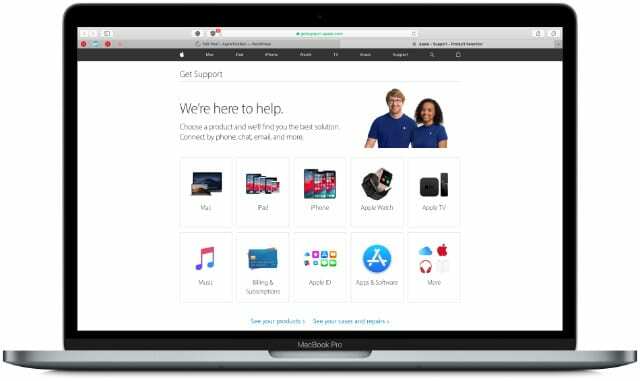
הקפד לספר לאפל את שלבי פתרון הבעיות שכבר ניסית, קשר אותם לדף זה אם זה עוזר. ויידע אותנו אם הם מציעים הצעות שעדיין לא מופיעות בדף זה. אנו נדאג לעדכן אותו עבור קוראים עתידיים!

דן כותב מדריכים ומדריכים לפתרון בעיות כדי לעזור לאנשים להפיק את המרב מהטכנולוגיה שלהם. לפני שהפך לסופר, הוא קיבל תואר ראשון בטכנולוגיית סאונד, פיקח על תיקונים בחנות של אפל, ואפילו לימד אנגלית בסין.